如何在 Excel 中滚动工作表时重复行?
您是否厌倦了在 Microsoft Excel 中滚动冗长的电子表格并错过重要细节?您是否希望在查看大量数据的同时始终保持标题行或其他重要信息可见?那么您来对了地方!Excel 具有强大的功能,允许您在滚动时重复工作表顶部的行,确保重要数据始终可见。
本分步指南将向您展示如何在 Excel 中快速冻结行,以便在滚动工作表时保持重要数据可见。无论您是在维护财务记录、分析复杂数据还是处理大型数据集,此方法都能提高您的效率并让您专注于真正重要的事情。我们将通过简单的解释和示例引导您完成该过程,以便初学者和经验丰富的用户都能理解。
滚动工作表时重复行
在这里,我们可以使用冻结窗格功能来完成任务。让我们来看一个简单的步骤,了解如何在 Excel 中滚动工作表时重复行。
考虑一个 Excel 表格,其中包含执行任务所需的数据。
首先,单击“视图”下的“冻结窗格”,然后选择“冻结顶行”以完成任务。
视图 > 冻结窗格 > 冻结顶行

然后,您将看到在滚动工作表时顶行将变为空白。
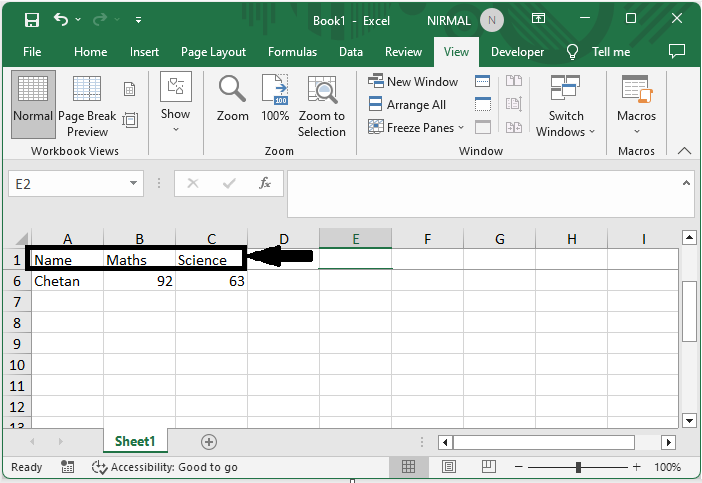
这就是在 Excel 中滚动工作表时重复行的方法。
注意
如果要冻结多个单元格,请单击单元格,然后在“冻结窗格”下选择“冻结窗格”。
结论
在本教程中,我们使用了一个简单的示例来演示如何在 Excel 中滚动工作表时重复行以突出显示特定数据集。

广告

 数据结构
数据结构 网络
网络 关系数据库管理系统 (RDBMS)
关系数据库管理系统 (RDBMS) 操作系统
操作系统 Java
Java iOS
iOS HTML
HTML CSS
CSS Android
Android Python
Python C 编程
C 编程 C++
C++ C#
C# MongoDB
MongoDB MySQL
MySQL Javascript
Javascript PHP
PHP